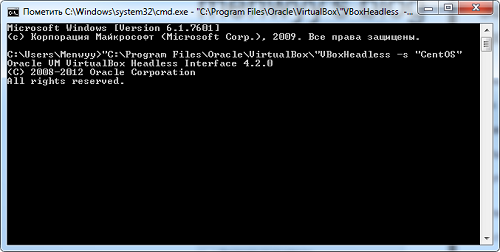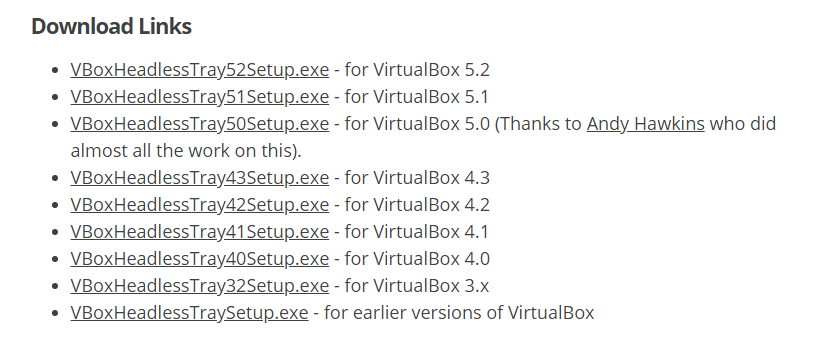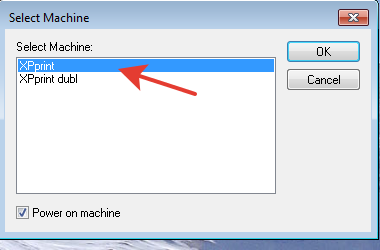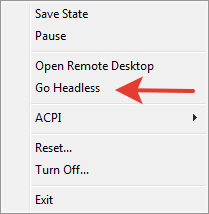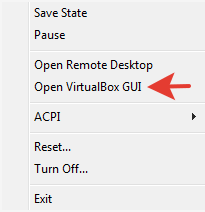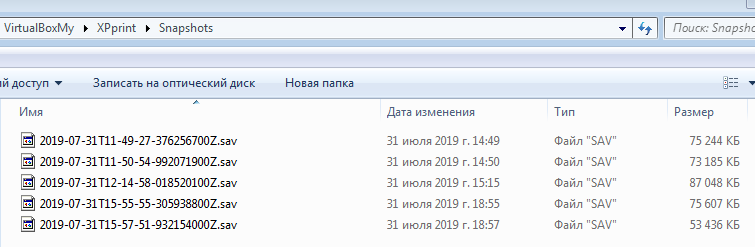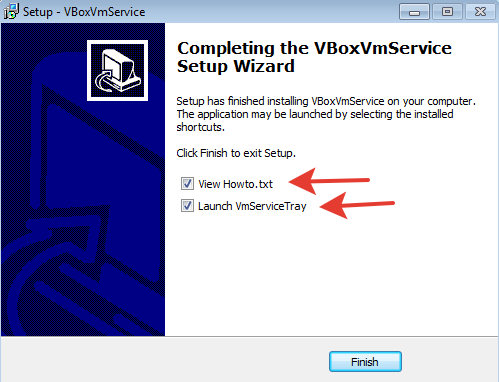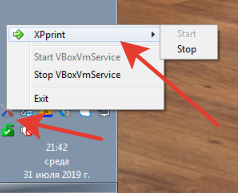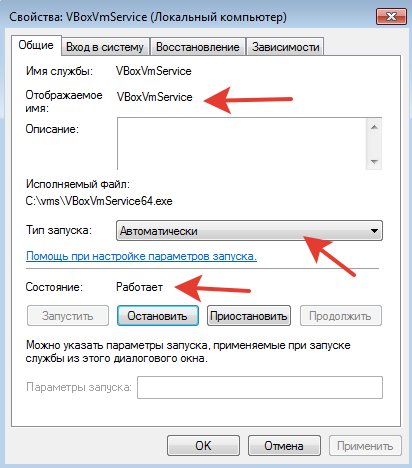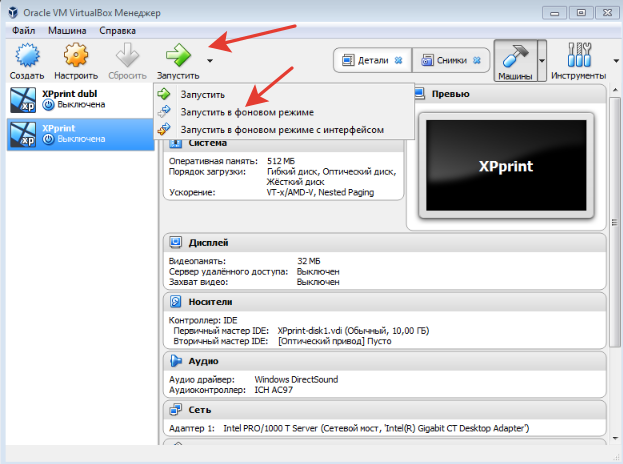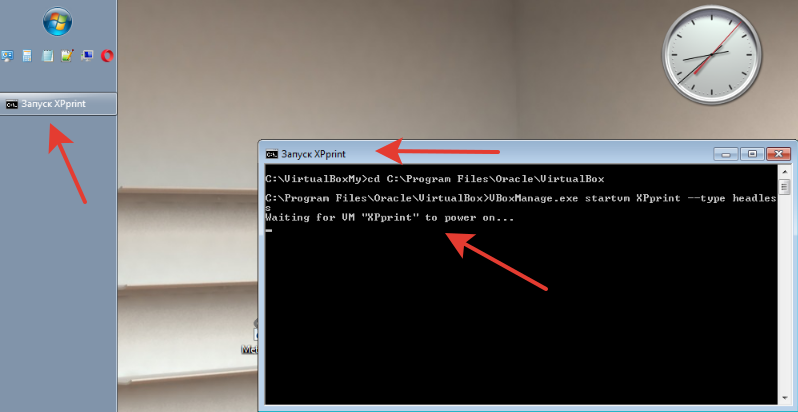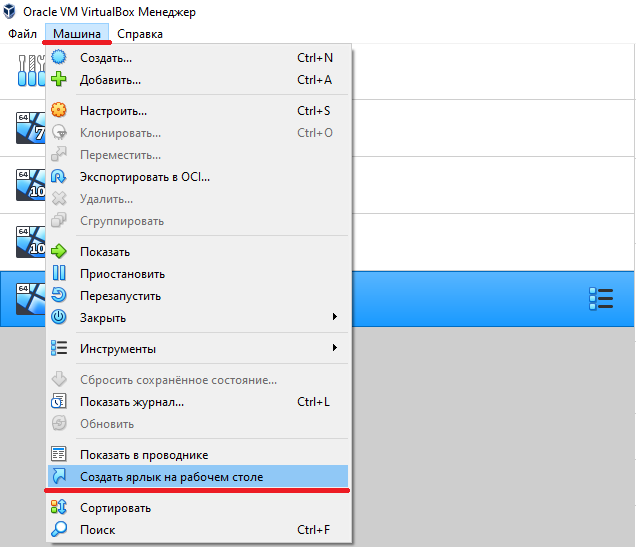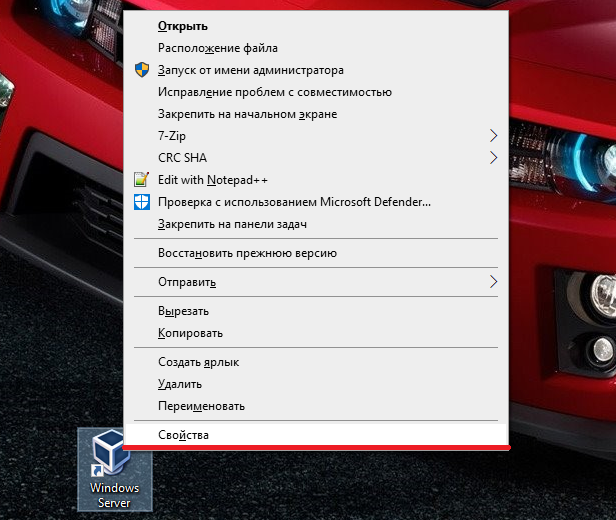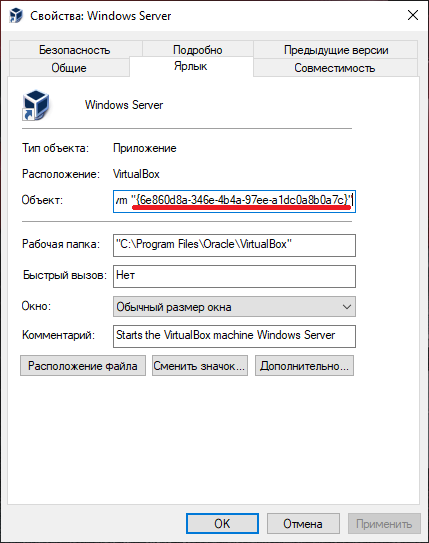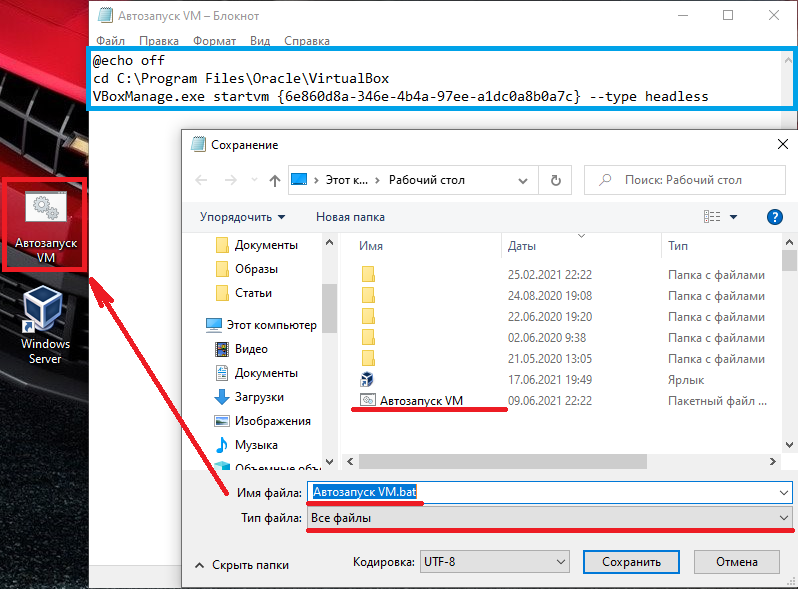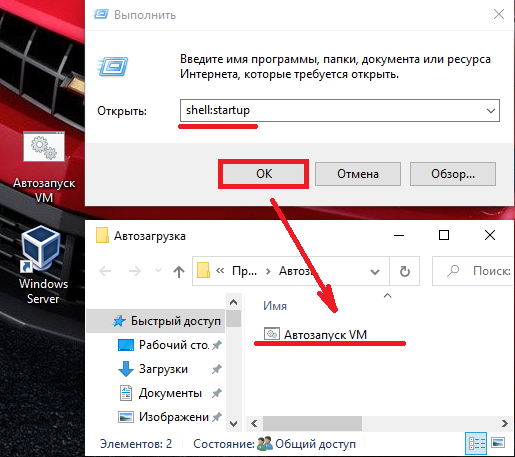Автозапуск виртуальной машины virtualbox в фоне
Запустить VirtualBox в фоновом режиме, без окна?
Мне было интересно, можно ли запустить виртуальную машину Ubuntu, используя VirtualBox в фоновом режиме, я имею в виду, без какого-либо открытого окна.
Идея состоит в том, чтобы подключиться через SSH к хосту Linux, который будет работать в фоновом режиме.
Кто-нибудь когда-нибудь делал что-то подобное? Является ли это возможным?
Чтобы закрыть его, запросите отключение от гостя.
Это встроено в VirtualBox 4.2.
Просто удерживайте Shift при запуске виртуальной машины из диспетчера.
Абсолютно! Вы ищете безголовую установку (Virtualbox). Способ запуска машины из командной строки выглядит примерно так:
Однако вам понадобится какой-то способ подключения. Что я делаю, так это сопоставление портов между гостем и хостом. При такой конфигурации ваш порт 2222 хоста будет сопоставлен с портом 22 вашей гостевой машины.
После этого вы можете войти через:
Достаточно забавно, но я только что понял, как запустить виртуальную машину без головы, по RDP.
Примечание. По крайней мере в окнах оно заблокирует командное окно. Если вам нужно продолжить использовать консольное окно, откройте другое, чтобы запустить виртуальную машину в.
Я использую VBoxTool от http://vboxtool.sourceforge.net/, и он отлично работает для меня. Он может автоматически запускать виртуальные машины при загрузке и останавливать / сохранять виртуальные машины при завершении работы и обеспечивает простой интерфейс командной строки.
Я бы порекомендовал спросить об этом на форумах virtualbox. На самом деле, сначала выполните поиск, так как я ожидаю, что об этом уже спрашивали.
VBoxManage был правильным, извините. Ссылка информация в руководстве http://www.virtualbox.org/manual/ch08.html
Для запуска в автономном режиме с использованием графического интерфейса пользователя:
Удерживайте клавишу Shift при запуске виртуальной машины.
Я обнаружил, что режим автономной работы, кажется, отлично работает при фоновом режиме в Linux (CentOS 5.6), но вы теряете доступ к функциональности RDP, пока процесс является фоновым. Сделайте ‘fg’, чтобы вернуть процесс на передний план, и функциональность RDP восстановится. Похоже, что запуск vm headless лучше всего выполнить через скрипт init, где интерактивность с консолью не требуется.
Вы можете использовать VBoxHeadless или (и мне интересно, почему никто не упомянул об этом до меня), вы можете просто выбрать один из вариантов запуска, который будет запускать ВМ без какого-либо графического интерфейса.
Удерживайте клавишу shift и запустите машину, или щелкните правой кнопкой мыши машину и найдите что-то вроде «Запуск без вывода» в пункте «Выполнить».
Для доступа по ssh вам не нужно изменять конфигурацию, просто сохраняйте NAT, и вы можете настроить таблицу переадресации портов следующим образом:
Когда вы вставите localhost: 8080 в браузер вашего компьютера, откроется страница с VM (на порту 80).
Если виртуальная машина работает и отображается экран, вы можете скрыть ее, выполнив следующие действия.
menwyy’s blog
интересное о windows, internet и моб. связи
Запуск виртуальной машины в фоне VirtualBox
Понадобилось мне использовать виртуальную машину. Из интересного для меня сейчас есть только: VirtualBox и VmWare. Последнюю разворачивать было не охота и решил я развернуть все на Oracle VirtualBox. Но, помимо всего прочего, необходимо было сделать так, чтобы виртуалка работал в фоне и не мешала своим присутствием работе за ПК. 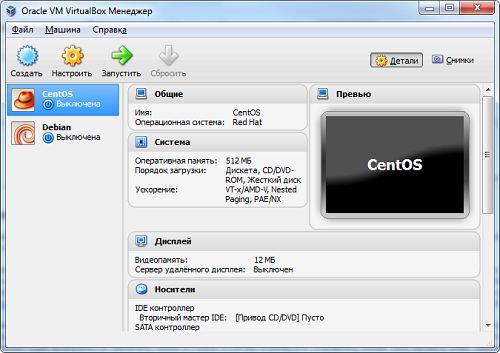
Полагаю, что описывать: как создать виртуальную машину на VirtualBox — не стоит. Перейдем к самому интересному — скриптам и действиям.
1. Как запустить виртуальную машину VirtualBox из командной строки:
Создадим скрипт для запуска, назовем его start_virtual_machine.bat.
где, C:\Program Files\Oracle\VirtualBox\ — путь, покоторому установлен VirtualBox;
VM_name — имя виртуальной машины (которое мы видим в списке виртуальных машин в главном окне VirtualBox).
Но при таком запуске, все то время, которое виртуальная машина работает на пк будет отображаться открытое окно командной строки (см. 2й по счету скриншот). Это не очень удобно, по этому я пошел дальше и решил скрыть данное окно.
2.Скрываем окно запуска виртуальной машины и добавляем запуск в автозагрузку:
%windir%\system32\wscript.exe «D:\invisible.vbs» «D:\start_virtual_machine.bat»
Вот, собственно и все. После перезагрузки и входа любого пользователя в систему виртуальная машина автоматически загрузится в фоновом режиме.
Скачать нужные скрипты в одном архиве можно отсюда. Не забывайте подправить их под вашу конфигурацию.
Запуск VirtualBox в скрытом режиме
Как запустить виртуальную машину VirtualBox так, что бы пользователь этого не увидел?
Например, виртуальная машина XPprint занимается печатью на старом принтере (да, только под Windows XP).
Есть несколько вариантов.
Используем отдельную утилиту VboxHeadlessTray
Она позволяет обеспечить запуск виртуальной машины в скрытом режиме, иконка появляется в системном трее.
Скачиваем утилиту для соответствующей версии VirtualBox
Запускаем, видим нашу работающую машину
Если список VboxHeadlessTray пустой, то:
Далее — ОК и наша машина появляется в системном трее. Теперь осталось ее спрятать с панели задач и экрана.
«Go Headless» — вольный перевод «убрать голову». Переход в режим без GUI (и обратно) происходит через перезапуск машины.
Готово — машина тихо работает и сидит в трее.
В скрытом варианте меню почти такое же
GUI — это у нас англ. graphical user interface — на языке программистов это просто ГУЙ 🙂
Иначе в процессе загрузки реального ПК услышите две мелодии вместо одной (обидно, да?):
Но к сожалению не всё хорошо…. Утилита при каждом завершении работы (или выходе из системы) создает в папке Snapshots файл sav с данными системы (оперативной памяти виртуальной машины) перед выходом
На примере Windows XP — это на уровне 100 Мб = за 10 завершений работы системы на диске образуется порядка 1 Гб ненужных файлов. И нигде это внутри не настраивается.
Читаем статью, как это исправить
Зачем вообще нужна папка Snapshots и файлы sav — читаем в статье
Пойдем вторым путем
Запускаем машину VirtualBox как службу Windows с помощью программы VBoxVmService
Из плюсов — нет привязки к конкретной версии VirtualBox. С программой VBoxVmService виртуальная машина запускается как сервис даже без логина пользователя в систему.
Видим финишное окно установки
На всё соглашаемся, читаем файл Howto.txt
Краткий вольный перевод:
Подробнее про параметры.
Переходим в папку с установленной программой (по умолчанию — C:\vms), открываем там файл VBoxVmService.ini и меняем нужные нам параметры.
Ниже описаны обязательные для редактирования настройки:
[Settings]
VBOX_USER_HOME — тут нужно указать путь к папке с виртуальными машинами.
[Vm0]
VmName — указываем имя виртуальной машины;
ShutdownMethod=savestate — метод завершения работы виртуальной машины, которых может быть два:
Первый при выключении сохраняет состояние виртуальной машины, и при включении как бы продолжит её работу, второй является как бы полноценным выключением компьютера
AutoStart — запускать виртуальную машину автоматом при включении компьютера. Возможные варианты — yes и no, в переводе думаю не нуждаются.
Допустим, если целью стоит запуск виртуальной машины с названием XPprint, то файл настроек будет выглядеть следующим образом:
После сохранения файла и перезагрузки видим в трее
XPprint запущена. В службах уже ничего корректировать не надо — служба в автоматическом режиме.
А как собственно в машину попасть? Интерфейс же не запущен.
Мы можем зайти в машину:
Конечно, достаточно чудно бегают пакеты TCP для доступа к гостевой машине (с использованием RDP).
С хостовой машины через реальный сетевой адаптер пакет идет на роутер, он их отправляет на «нарисованный» сетевой адаптер гостевой машины (хм, а виртуальный сетевой адаптер сделан на базе реального хостовой машины — т.е. фактически и физически пакет TCP возвращается обратно по тем же самым проводам витой пары в ту же самую сетевую карту), и в конце концов пакет попадает в гостевую машину (которая «нарисована» внутри реальной хостовой машины).
Пикассо отдыхает…. Достаточно сильный уровень абстракций….
Осталось попробовать самый простой вариант
Запуск виртуальной машины VirtualBox в фоновом режиме
У кнопки «Запустить» есть несколько вариантов, в том числе и фоновый режим без интерфейса
Запускаем в фоновом режиме нужную машину, при необходимости обращаемся к ней через удаленный рабочий стол RDP (необходимо заранее на нашей машине настроить сеть).
А где здесь тихий режим запуска? Это же надо открыть менеджер VirtualBox и руками запустить машину? Можно — но не нужно.
VirtualBox умеет работать в режиме командной строки.
Вот список основных команд:
список будет примерно таким
машина сохранит состояние и выключится.
Для тихого запуска нам нужно всего лишь сделать батник (файл с расширением bat) и положить его в автозагрузку Windows. При старте системы будет стартовать и виртуальная машина в фоне без пользовательского интерфейса.
Вот пример такого bat-файла
Да — просто Блокнот и команды, знакомые с детства.
Выходим из системы и снова заходим под любым пользователем.
Машина прекрасно стартует.
Да — и не забудем — у нас все-таки скрытый режим, не будем беспокоить пользователя лишними черными окнами, bat-файл будет выглядеть вот так
@echo off — отключить режим вывода команд на экран (кто там DOS помнит?). Символ @ перед командой echo используется для того, чтобы на экран не выводился и текст самой команды.
Вы можете сохранить ссылку на эту страницу себе на компьютер в виде htm файла
Вы будете видеть наш сайт у себя в ленте
Нажмите «Нравится» или напишите сообщение
Автоматический запуск виртуальной машины VirtualBox
VirtualBox – бесплатная и самая популярная программа для запуска нескольких виртуальных операционных систем во время работы одной настоящей. В некоторых ситуациях, при наличии у специализированного ПО защиты от пиратства, привязанной к аппаратной части компьютера, например, требуется запускать виртуальную машину регулярно. Но делать это вручную не удобно. О том, как настроить в VirtualBox автозапуск виртуальной машины и расскажет эта статья.
Настройка автозапуска виртуальной машины Virtualbox
Сделать это можно 3 способами:
Команда для автозапуска
Команды, настраивающей в одно действие запуск нужной виртуальной машины при старте компьютера, не существует – VirtualBox не поддерживает эту функцию. Но существует команда, запускающая виртуальную машину через командную строку.
Записывается она так: «C:\Program Files\Oracle\VirtualBox\VBoxManage.exe» startvm Win7. В кавычках указывается путь к программе-менеджеру виртуальных машин. Он входит в состав VirtualBox. Параметр «startvm» обозначает запуск виртуальной машины, а Win7 – ее название.
Ее нужно добавить в автозапуск Windows, на чем и основаны все способы автозапуска виртуальной машины в VirtualBox.
Создание ярлыка
Существует 2 способа это сделать. Первый метод простой и может использоваться в последних версиях VirtualBox. Скачать их можно с нашего сайта.
Порядок действий следующий:
Второй способ сложнее, но подходит для любой версии VirtualBox. Порядок действий следующий:
Найти файл VboxManage.exe с помощью Проводника. Записать полный путь к нему в Блокнот.
Создание задачи в Планировщике
Порядок действий для создания задания в Windows 7,8 и 10 одинаков и состоит в следующем:
VirtualBoxVmService
Для этого способа потребуется сторонняя утилита – VirtualBoxVmService. Любую из версий этой программы, включая самые новые, можно скачать на нашем сайте.
Порядок действий следующий:
Важные нюансы
Для того, чтобы осуществить автозапуск VirtualBox после первой перезагрузки нужно учесть 3 особенности:
Добавление виртуальной машины в автозапуск ОС Windows – несложная для продвинутого пользователя задача, требующая от него умения работать с командной строкой.
Автозапуск виртуальной машины virtualbox в фоне
Портал компьютерной помощи
на страже вашей безопасности
Телефон для связи
Автоматическая загрузка ВМ в VirtualBox 6.1 при загрузке Windows 10 в фоновом режиме
Не давал мне покоя один вопрос — как автоматически запускать в фоновом режиме виртуальную машину из VirtualBox 6.1 в случае непредвиденного отключения света или перезагрузке ОС Windows при каких-либо сбоях?
Если вопрос автоматического запуска ПК после отключении света решился простой настройкой BIOS(а), то вот запуск виртуальной машины в фоновом режиме никак был мне не понятен.
Пользовался я до недавнего времени следующим вариантом автоматического запуска ВМ:
Данный способ рабочий, но жутко раздражает открывающимся окном виртуальной машины. И в случае, если кто-то кроме вас пользуется ПК, то есть вероятность, что надоедливое окно, если не специально, то случайно — обязательно закроют. А машина должна работать 24/7. Отсюда и появился вопрос запуска ВМ в фоновом режиме после старта Windows 10.
В поиске мне попалось несколько вариантов фонового запуска с использованием сторонних разработок и программ. И описывать я их не буду. Ставить что-то еще на ПК мне, конечно же, не захотелось, поэтому поиски продолжились. И вот на каком-то из сайтов я все же нашел корректное описание автоматического запуска ВМ в фоновом режиме, коим и спешу поделиться с вами, да и оставлю заметку, чтобы самому не забыть.
Использовать для автоматического запуска ВМ в фоновом режиме мы будем часть первого описания в шапке, совместно с использованием не ярлыка, помещенного в автозагрузку, а *.bat файла. Данный *.bat файл будет запускать нашу ВМ именно в фоновом режиме сразу же после запуска ОС Windows.
Итак, поэтапно делаем следующие шаги:
Надеюсь данная статья поможет сэкономить вам достаточно времени и нервов. Отблагодарить можно по ссылке СПАСИБО!